Garmin NUVI 265WT, NUVI 265T, NUVI 215, NUVI 205W, NUVI 275T user guide
...
nüvi
®
205- og 205W-serien
brukerveiledning
205, 205W, 215, 215W, 255, 255W, 265, 265W, 275, 285W
til disse nüvi-modellene:
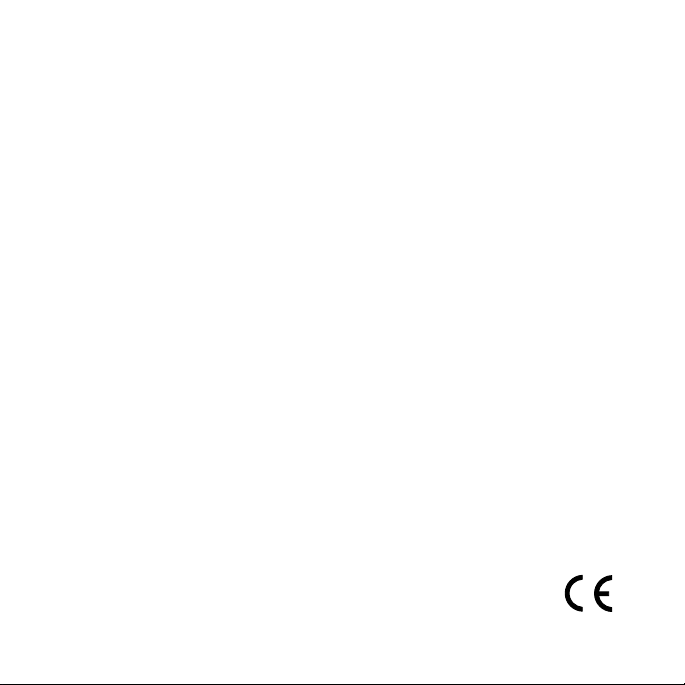
© 2008 Garmin Ltd. eller datterselskapene
Garmin International, Inc.
1200 East 151st Street,
Olathe, Kansas 66062, USA
Tlf.: (913) 397.8200 eller
(800) 800.1020
Faks.: (913) 397.8282
Med enerett. Med mindre noe annet er uttrykkelig angitt her, må ingen deler av denne brukerveiledningen
reproduseres, kopieres, overføres, spres, nedlastes eller lagres på noe medium, uansett formål, uten at det på
forhånd er innhentet skriftlig samtykke fra Garmin. Garmin gir med dette tillatelse til å laste ned én kopi av
denne brukerveiledningen til en harddisk eller et annet elektronisk lagringsmedium for visning, og til å skrive
ut én kopi av denne brukerveiledningen eller tillegg til denne, forutsatt at en slik elektronisk eller trykt kopi av
denne brukerveiledningen inneholder hele merknaden om opphavsrett, og det forutsettes videre at uautorisert,
kommersiell distribusjon av denne brukerveiledningen eller reviderte versjoner er strengt forbudt.
Informasjonen i dette dokumentet kan endres uten varsel. Garmin forbeholder seg retten til å endre eller forbedre
produktene sine og gjøre endringer i innholdet uten plikt til å varsle noen person eller organisasjon om slike
endringer eller forbedringer. Besøk Garmins webområde (www.garmin.com) for å nne aktuelle oppdateringer
og tilleggsinformasjon om bruk og betjening av dette og andre Garmin-produkter.
Garmin®, nüvi®, og MapSource® er varemerker for Garmin Ltd. eller dets datterselskaper som er registrert i USA
og andre land. Garmin Lock™, myGarmin™ og nüMaps Guarantee™ er varemerker for Garmin Ltd. eller Garmins
datterselskaper. Disse varemerkene kan ikke brukes uten uttrykkelig tillatelse fra Garmin.
Bluetooth®-navnet og -logoene eies av Bluetooth SIG, Inc., og enhver bruk som Garmin gjør av disse, er
underlagt lisens. Windows® er et registrert varemerke for Microsoft Corporation i USA og/eller andre land. Mac®
er et registrert varemerke for Apple Computer, Inc. SD™ og microSD™ er et varemerke for SD Card Association.
November 2008 Delenummer 190-00973-38 Rev. B Trykt i Taiwan
Garmin (Europe) Ltd.
Liberty House
Hounsdown Business Park,
Southampton, Hampshire, SO40 9RB,
Storbritannia
Tlf.: +44 (0) 870.8501241 (til Storbritannia)
0808 2380000 (i Storbritannia)
Faks.: +44 (0) 870.8501251
Garmin Corporation
No. 68
Jangshu 2nd Road,
Shijr, Taipei County,
Taiwan
Tlf.: 886/2.2642.9199
Faks.: 886/2.2642.9099
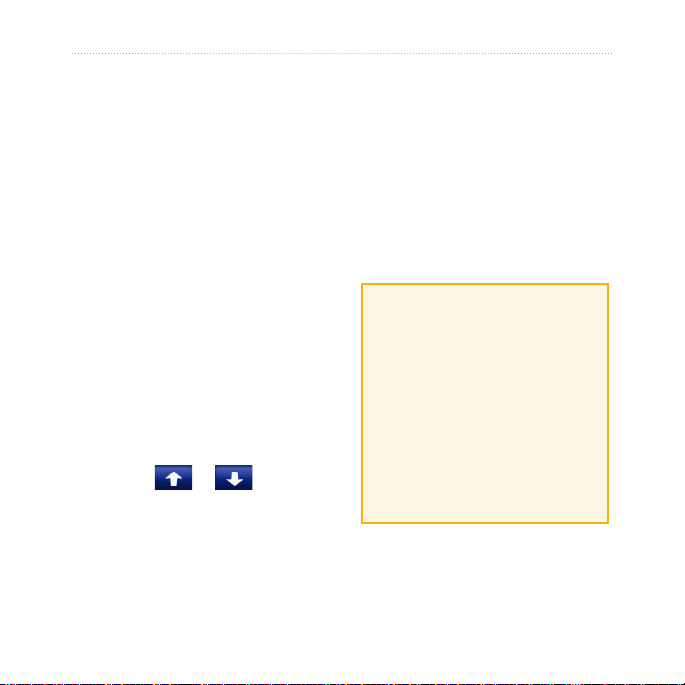
Introduksjon
Introduksjon
myGarmin™
Gå til webområdet http://my.garmin.com
Standarder for brukerveiledning
Når du blir bedt om å trykke på noe,
bruker du ngeren til å trykke på et
element på skjermen.
De små pilene (>) i teksten angir at
du må trykke på ere elementer etter
hverandre. Hvis du for eksempel ser
“trykk på Hvor skal du? > Favoritter”,
trykker du på Hvor skal du?, og deretter
på Favoritter.
Tips og snarveier for nüvi®
For å komme raskt tilbake til
•
menysiden trykker du på og holder
nede Tilbake.
Trykk på og for å se
•
ere valg. Trykk på og hold nede
disse knappene for å rulle raskere.
Skjermdumpene i denne
•
for å få tilgang til de nyeste tjenestene for
Garmin-produktene:
Registrere Garmin-enheten.
•
Abonnere på elektroniske
•
tjenester for fotoboksinformasjon
(se sidene 42-43).
Låse opp valgfrie kart.
•
Kontakt Garmin
Kontakt Garmins produktsupport hvis det er noe
du lurer på når du bruker nüvi-enheten. USA:
Gå til www.garmin.com/support, eller kontakt
Garmin USA på telefon (913) 397-8200 eller
(800) 800-1020.
Storbritannia: Ta kontakt med Garmin (Europa)
Ltd. på telefon 0808 2380000.
Europa: Gå til www.garmin.com/support og
klikk på Contact Support
for innenlandsk supportinformasjon, eller ta
kontakt med Garmin (Europa) Ltd. på telefon
+44 (0) 870 8501241.
veiledningen er hentet fra en enhet
med bredskjerm, og de kan derfor
se annerledes ut enn på din enhet.
nüvi 205- og 205W-serien brukerveiledning i
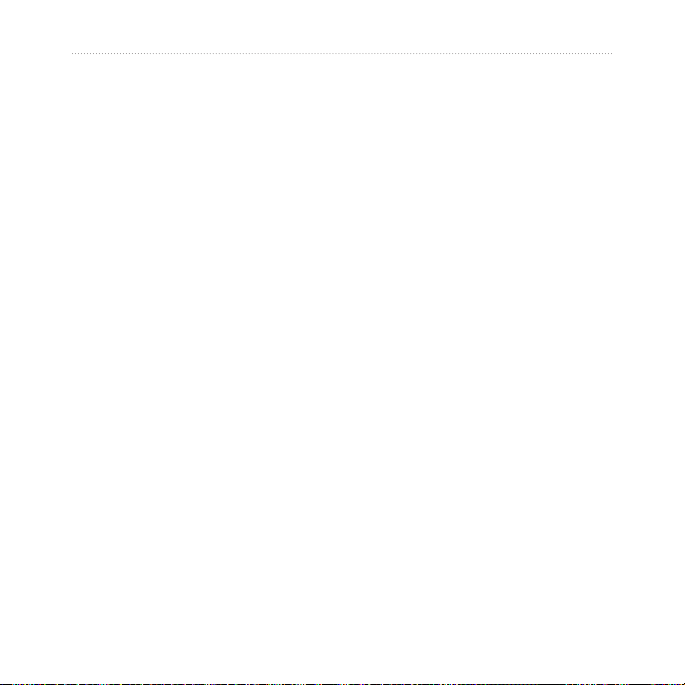
Introduksjon
Innholdsfortegnelse
Introduksjon ......................... i
Standarder for
brukerveiledning ....................i
Tips og snarveier for nüvi® .... i
myGarmin™ ........................... i
Kontakt Garmin .....................i
Komme i gang ..................... 1
Trinn 1: Montere
nüvi-enheten .........................2
Trinn 2: Kongurere nüvi-
enheten ................................3
Trinn 3: Innhente satellitter ... 3
Trinn 4: Bruke
nüvi-enheten .........................3
Finne ditt
bestemmelsessted ...............4
Legge til et stopp ..................5
Foreta en omkjøring .............5
Stoppe en rute ...................... 5
Justere volumet ....................5
Låse skjermen ......................5
ii nüvi 205- og 205W-serien brukerveiledning
Hvor skal du? ...................... 6
Finne en adresse ..................6
Angi en Hjem-posisjon .........6
Kjør!- sidealternativer ...........7
Finne et sted ved å stave
navnet ..................................8
Søke i nærheten av en
annen posisjon .....................8
Finne steder som nylig er
funnet ...................................9
Favoritter ..............................9
Finne et sted ved hjelp av
kartet ..................................10
Angi koordinater ................. 11
Bruke bildenavigasjon ........ 11
Navigere offroad ................. 11
Gå til et
bestemmelsessted ............. 11
Bruke kartet....................... 12
Tripcomputer ......................13
Manøverliste ....................... 13
Neste sving .........................13
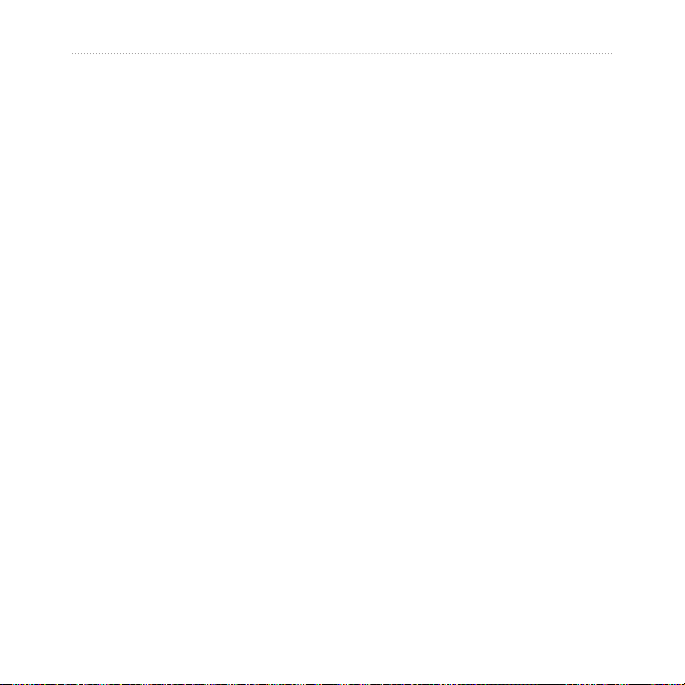
Introduksjon
Foreta håndfrie
telefonsamtaler ................. 14
Pare nüvi-enheten med
telefonen .............................14
Motta et anrop ...................15
I en samtale ....................... 16
Telefonmeny .......................16
Behandle ler .................... 19
Støttede ltyper ..................19
Laste inn ler ......................19
Laste inn bilder for
bildenavigasjon ...................20
Slette ler ..........................20
Bruke verktøyene .............21
Innstillinger .........................21
Hvor er jeg? ........................ 21
Hjelp ...................................21
MSN® Direct........................21
Bildeviser ............................ 21
Mine data ............................22
Verdensur ........................... 22
nüvi 205- og 205W-serien brukerveiledning iii
Kalkulator ...........................23
Enhetskalkulator ................. 23
Vise annonser.....................24
Bruke FM-trakk ............... 25
Trakk i ditt område ............ 26
Fargekode for
alvorlighetsgrad ..................26
Trakk på din rute ...............26
Vise trakkartet ...................27
Vise trakkforsinkelser........27
Trakkabonnementer ..........28
Tilpasse nüvi-enheten ...... 29
Endre systeminn-
stillingene ...........................29
Endre navigasjonsinn-
stillingene ...........................29
Justere skjerminn-
stillingene ...........................30
Oppdatere
tidsinnstillingene .................30
Stille inn språkene ..............31
Endre kartinnstillingene ......31
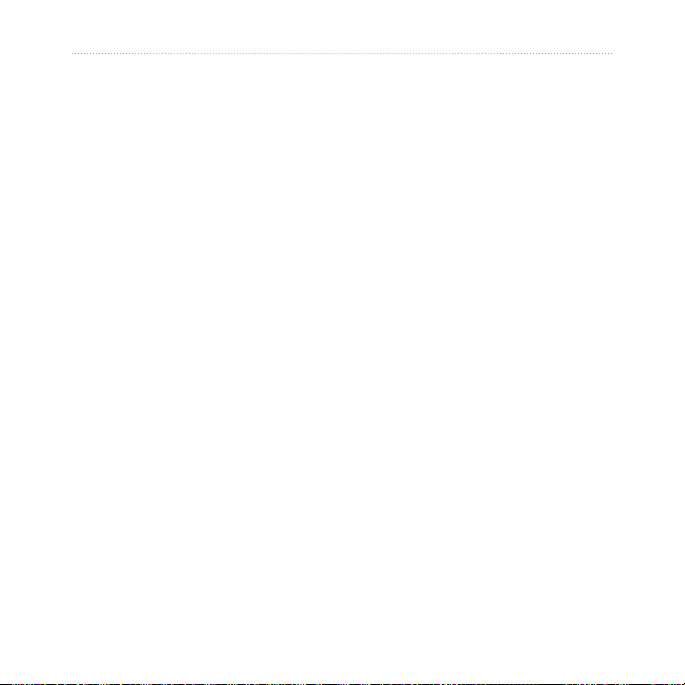
Introduksjon
Endre sikkerhets-
innstillingene .......................32
Angi alternativene for
Bluetooth-teknologi .............32
Endre innstillingene for
nærhetspunkter ..................33
Vise informasjon om
trakkabonnement .............. 33
Gjenopprette alle
innstillinger .........................35
Tillegg ................................ 36
Ta vare på nüvi-enheten .....36
Låse nüvi-enheten .............. 37
Kalibrere skjermen .............37
Nullstille nüvi-enheten ........38
Oppdatere programvaren ...38
Fjerne brukerdata ...............38
Batteriinformasjon ..............39
Lade nüvi-enheten ..............39
Skifte sikringen ...................39
iv nüvi 205- og 205W-serien brukerveiledning
Fjerne nüvi-enheten og
braketten ............................40
Montere på dashbordet ......40
nüMaps Guarantee™ ..........41
Tilleggskart .........................41
Om GPS-satellittsignaler ....41
Ekstrautstyr og valgfritt
tilbehør ...............................42
Garmin Travel Guide ..........43
Spesikasjoner ...................44
Samsvarserklæring ............46
Lisensavtale for
programvare .......................46
Feilsøking ...........................47
Indeks ................................ 49
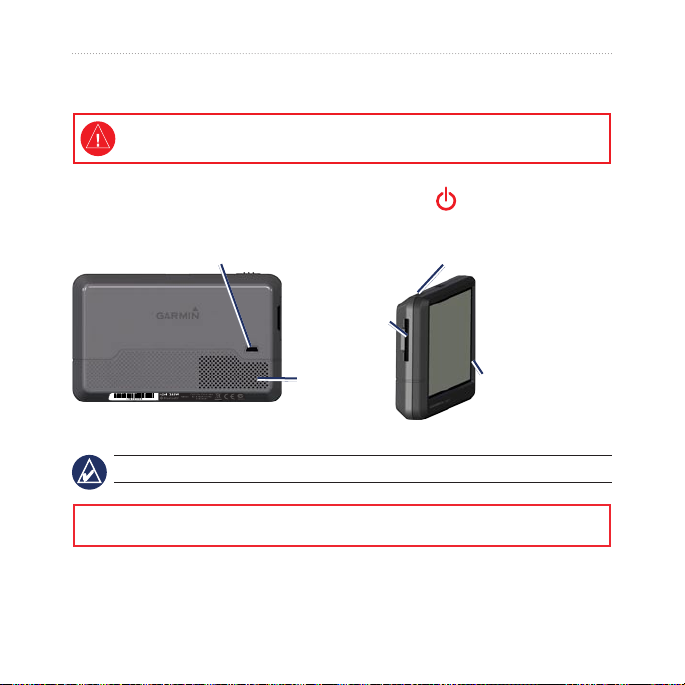
Komme i gang
Komme i gang
Se veiledningen Viktig sikkerhets- og produktinformasjon i produktesken for å lese advarsler
angående produktet og annen viktig informasjon.
Skyv knappen til venstre for å slå
Mini-USB-kontakt
Høyttaler
MERK: Kortspor på enhetene kan utstyres for et SD™-kort eller et microSD™-kort.
ADVARSEL: Dette produktet inneholder et litiumionbatteri. Ta enheten ut av bilen når du går ut, eller
oppbevar den slik at den ikke utsettes for direkte sollys. Da unngår du at den blir skadet.
nüvi-enheten av/på, skyv knappen til
Minne-
kortspor
Av/på-knapp:
høyre for å låse skjermen.
Mikrofon
nüvi 205- og 205W-serien brukerveiledning 1
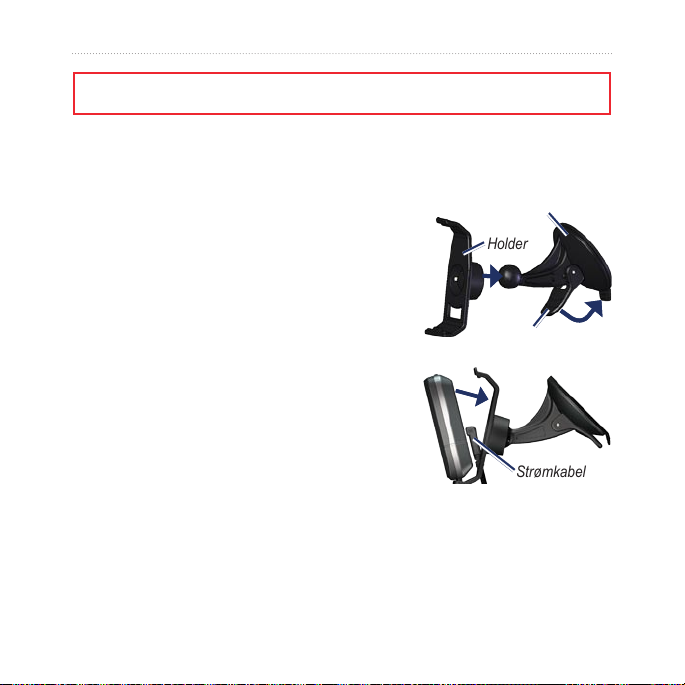
Komme i gang
Spak
Sugekoppbrakett
Holder
Spak
Sugekoppbrakett
Holder
Strømkabel
for bil
Strømkabel
for bil
Før du monterer nüvi-enheten, bør du se veiledningen Viktig sikkerhets- og produktinformasjon, hvis du vil
ha informasjon om lover angående montering på frontruten.
Trinn 1: Montere nüvi-enheten
1. Koble til strømkabelen for bil på baksiden av nüvi-enheten.
2. Knepp fast holderen på sugekopparmen.
3. Fjern den gjennomsiktige plasten fra sugekoppen.
Rengjør og tørk frontruten og sugekoppen med en
lofri klut. Fest sugekoppen på frontruten.
4. Skyv spaken bakover mot frontruten.
5. Sett bunnen av nüvi-enheten i holderen.
6. Vipp nüvi-enheten bakover til den klikker på plass.
7. Plugg den andre enden av strømkabelen i et uttak i
kjøretøyet. Enheten skal slå seg på automatisk hvis
den er koblet til og kjøretøyet er i gang.
8. Hvis du bruker en trakkmottaker i Europa, kobler
du den eksterne antennen til trakkmottakeren og
fester den eksterne antennen til frontruten ved hjelp
av sugekoppene. (Trakkmottakere er inkludert i
enkelte pakker i nüvi 205- og 205W-serien.)
2 nüvi 205- og 205W-serien brukerveiledning
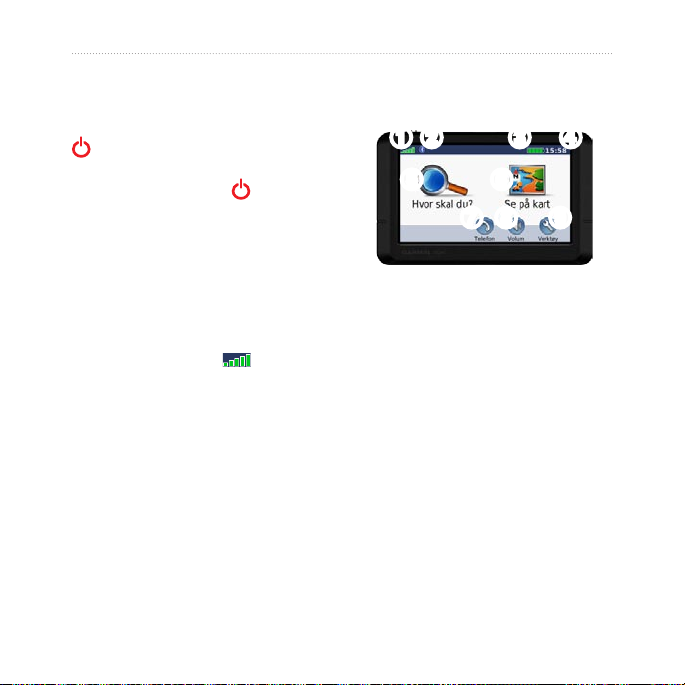
Komme i gang
Trinn 2: Kongurere nüvi-
enheten
Du slår på nüvi-enheten ved å skyve
Av/på-knappen til venstre. Følg
instruksjonene på skjermen. Du slår av
nüvi-enheten ved å skyve Av/på-
knappen til venstre.
Trinn 4: Bruke nüvienheten
➊ ➋ ➌ ➍
➎ ➏
➐ ➑ ➒
Trinn 3: Innhente satellitter
1. Gå utendørs til et åpent område, bort
fra høye bygninger og trær.
2. Slå på nüvi-enheten.
Det kan ta et par minutter å hente inn
satellittsignaler. Linjene indikerer
satellittsignalstyrken. Når minst én av
linjene er grønne, har nüvi-enheten
hentet inn satellittsignaler. Nå kan du
velge et bestemmelsessted og navigere
til det.
nüvi 205- og 205W-serien brukerveiledning 3
➊
GPS-satellittstyrke
➋
Bluetooth®-teknologistatus
(tilgjengelig på nüvi-enheten 215,
215W, 265, 265W, 275, og 285W.)
➌
Batteristatus
➍
Gjeldende tid. Trykk for å endre
tidsinnstillingene.
➎
Trykk for å nne et
bestemmelsessted.
➏
Trykk for å vise kartet.
➐
Trykk for å ringe mens du er koblet
til en kompatibel mobiltelefon.
➑
Trykk for å justere volumet.
➒
Trykk for å bruke verktøy som
innstillinger og hjelp.
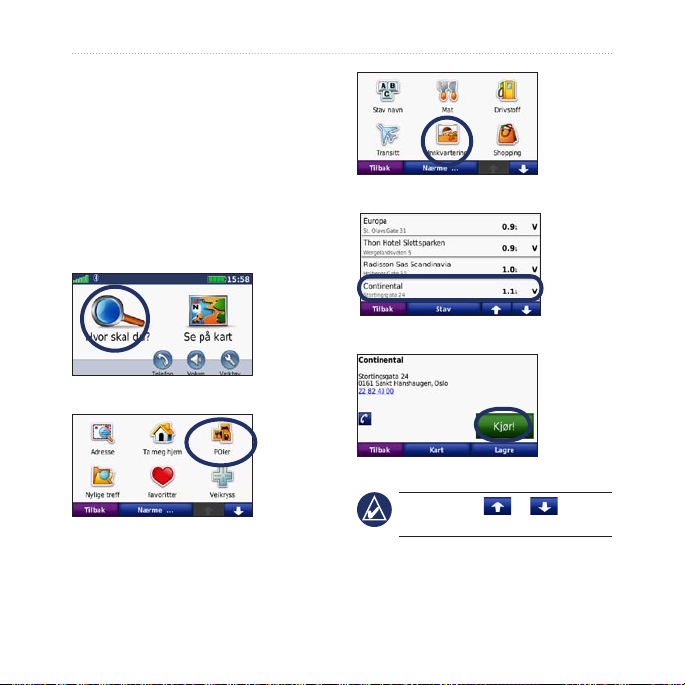
Komme i gang
Finne dittditt
bestemmelsessted
I Hvor skal du?- menyen nner du ere
forskjellige kategorier som du kan bruke
når du leter etter adresser, byer og andre
steder. De detaljerte kartene som er lastet
på nüvi-enheten, inneholder millioner
av punkter av interesse, for eksempel
restauranter, hoteller og biltjenester.
1. Trykk på Hvor skal du?.
2. Velg en kategori.
3. Velg en underkategori.
4. Velg et bestemmelsessted.
5. Trykk på Kjør!.
TIPS: Trykk på og for å få
frem ere valg.
4 nüvi 205- og 205W-serien brukerveiledning
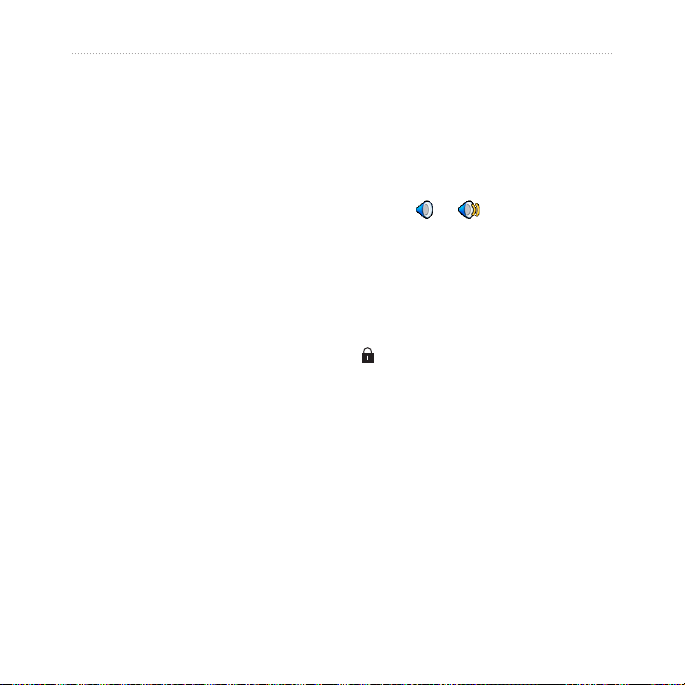
Komme i gang
Legge til et stopp
Du kan legge til et stopp (kalt et
viapunkt) på ruten. nüvi-enheten gir deg
Stoppe en rute
1. Med en rute aktiv trykker du på Meny.
2. Trykk på Stopp.
anvisninger til viapunktet og deretter til
det endelige bestemmelsesstedet.
1. Når en rute er aktiv, kan du trykke på
Meny > Hvor skal du?.
2. Søk etter det ekstra stoppet.
3. Trykk på Kjør!.
4. Trykk på Legg til som viapunkt
for å legge til dette stoppet før
bestemmelsesstedet. Trykk på Angi
som nytt bestemmelsessted for
å gjøre dette til ditt nye endelige
bestemmelsessted.
Justere volumet
På menysiden trykker du på Volum.
Trykk på og for å justere
volumet. Trykk på boksen ved siden
av Dempet for å dempe all lyd.
Låse skjermen
For å unngå utilsiktede trykk på skjermen
skyver du Av/på-knappen mot høyre
( ). Du låser opp skjermen ved å skyve
Av/på-knappen til midtstillingen.
Foreta en omkjøring
1. Med en rute aktiv trykker du på Meny.
2. Trykk på Omkjøring.
nüvi-enheten prøver å lede deg tilbake
til den opprinnelige ruten så raskt som
mulig. Hvis ruten du kjører langs, er
det eneste logiske alternativet, kan det
hende at nüvi-enheten ikke beregner en
omkjøring.
nüvi 205- og 205W-serien brukerveiledning 5
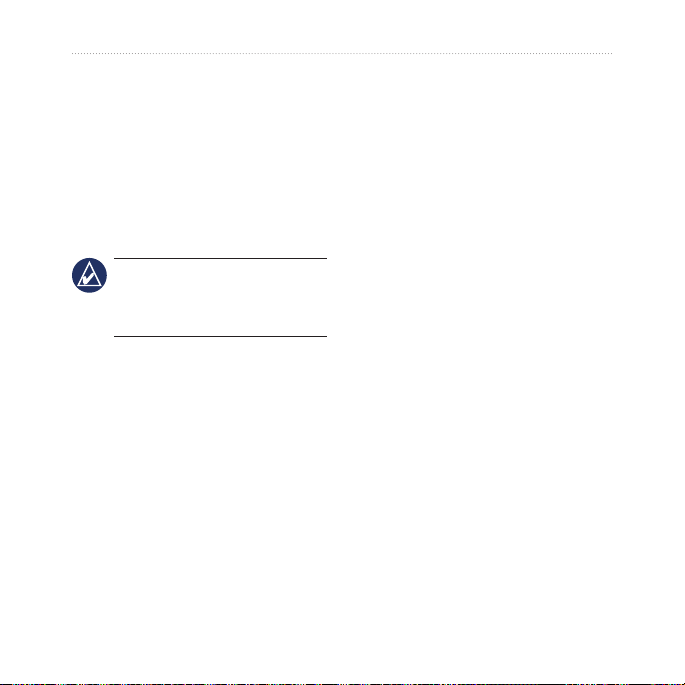
Hvor skal du?
Hvor skal du?
I Hvor skal du?- menyen nner du ere
forskjellige kategorier som du kan bruke
når du søker etter posisjoner. Hvis du vil
ha informasjon om hvordan du foretar et
enkelt søk, kan du se side 4.
Finne en adresse
MERK: Avhengig av kartversjonen
som er lastet inn på nüvi-enheten, kan
navnene på knappene endre seg og noen
trinn kan bli sortert ulikt.
1. Trykk på Hvor skal du? > Adresse.
2. Endre delstaten, landet eller
provinsen, om nødvendig.
3. Trykk på Stav sted, angi stedet/
postnummeret og trykk på Ferdig.
Velg sted eller postnummer fra
listen. (Ikke alle kartdata støtter
postnummersøk) Hvis du ikke er
sikker på stedet, kan du trykke på
Søk på alle.
4. Angi nummeret for adressen, og trykk
på Ferdig.
5. Angi gatenavnet, og trykk på Ferdig.
6. Velg eventuelt riktig gate fra listen.
7. Trykk eventuelt på adressen.
Angi en Hjem-posisjon
Angi en Hjem-posisjon for stedet du
kjører til oftest.
1. Hvis du vil angi Hjem-posisjonen,
trykker du på Hvor skal du? >
Ta meg hjem.
2. Velg et alternativ:
Angi adressen din.
•
Bruk gjeldende posisjon.
•
Velg fra en liste over nylig funne
•
steder.
Kjøre hjem
Hvis du vil navigere hjem etter at du har
angitt Hjem-posisjonen, trykker du på
Hvor skal du? > Ta meg hjem.
6 nüvi 205- og 205W-serien brukerveiledning
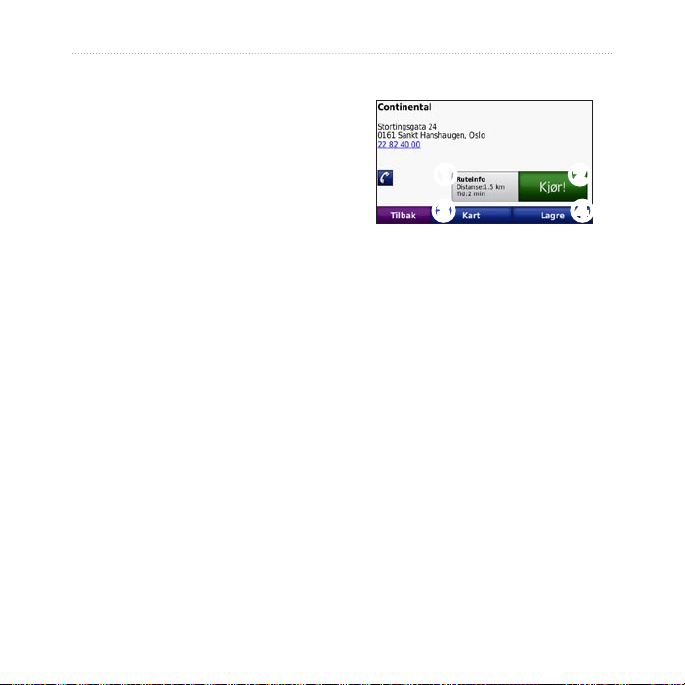
Hvor skal du?
Endre Hjem-posisjon
Slik angir du en annen Hjemposisjon:
1. Trykk på Verktøy > Mine data >
Angi Hjem-posisjon.
2. Velg et alternativ:
Angi adressen din.
•
Bruk gjeldende posisjon.
•
Velg fra en liste over nylig funne
•
steder.
Slik redigerer du Hjem-posisjonen:
1. Trykk på Hvor skal du? > Favoritter
> Alle favoritter > Hjem.
2. Trykk på Rediger, angi endringene,
og trykk på Ferdig.
Hvis du sletter Hjem-posisjonen, angir
du den på nytt ved å følge trinnene på
side 6.
nüvi 205- og 205W-serien brukerveiledning 7
Kjør!- sidealternativer
➊ ➋
➌ ➍
➊
Trykk for å vise ruten på kartet.
➋
Trykk på Kjør! for å opprette en
detaljert rute til denne posisjonen.
➌
Trykk på Kart for å vise denne
posisjonen på kartet.
➍
Trykk på Lagre for å lagre denne
posisjonen i Favoritter.
Hvis en mobiltelefon med trådløs
Bluetooth-teknologi er koblet til, trykker
du på telefonnummeret for å ringe til
dette stedet.
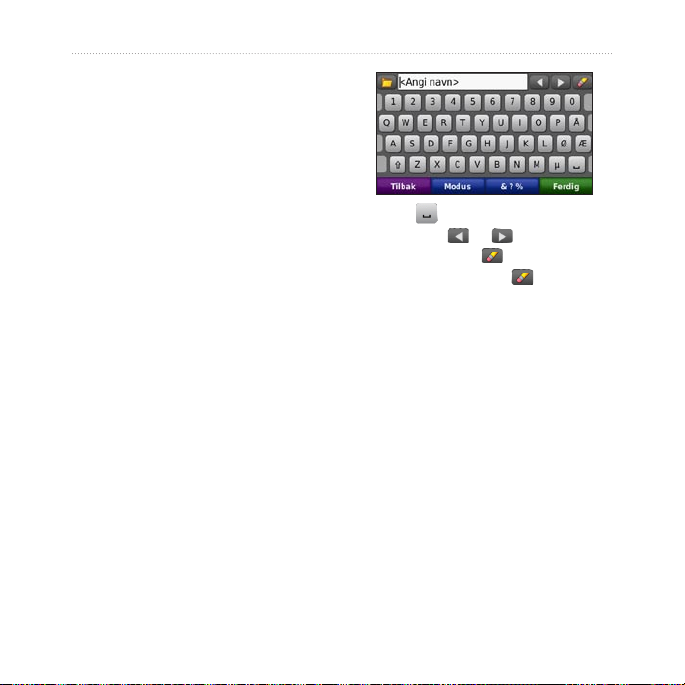
Hvor skal du?
Finne et sted ved å stave navnet
Hvis du vet navnet på bestemmelsesstedet du ser etter, kan du stave det
ved hjelp av tastaturet på skjermen. Du
kan også angi bokstaver i navnet for å
begrense søket.
1. Trykk på Hvor skal du? > POIer >
Stav navn.
2. Skriv inn bokstavene i navnet på
bestemmelsesstedet ved hjelp av
tastaturet på skjermen. Trykk på
Ferdig.
Bruke tastaturet på skjermen
Når skjermen viser et tastatur, skriver
du inn tall og bokstaver ved å trykke på
tastene.
Trykk på for å legge til et mellomrom. Trykk på og for å ytte
markøren. Trykk på for å slette et
tegn. Trykk og hold inne for å slette
hele oppføringen.
Trykk på Modus for å velge språkmodusen for tastaturet. Trykk på &?% for å
legge inn spesialtegn, som punktum.
Søke i n�rheten av eni n�rheten av en
annen posisjon
1. Trykk på Hvor skal du? > N�rme….
2. Velg et alternativ:
Hvor jeg er nå – søker etter
•
steder i nærheten av gjeldende
posisjon.
En annen by – søker etter steder
•
i nærheten av byen du angir.
8 nüvi 205- og 205W-serien brukerveiledning
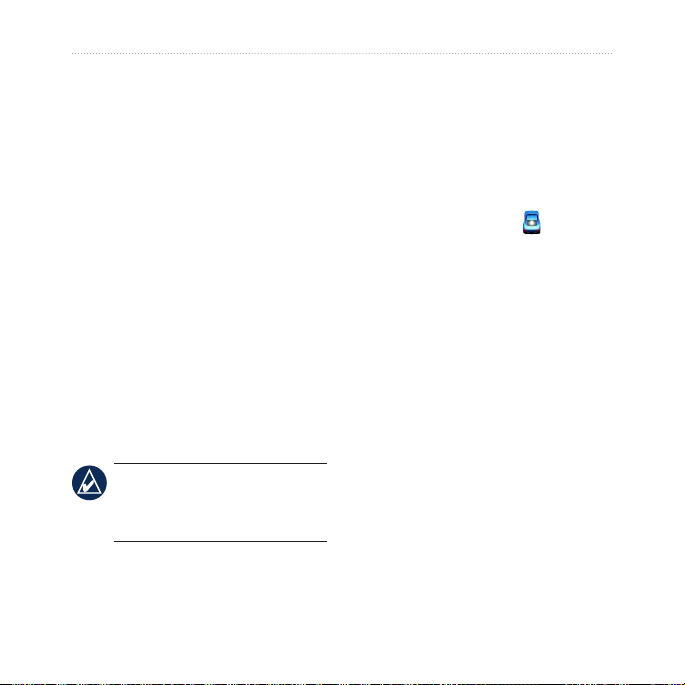
Min nåv�rende rute – søker
•
etter steder langs den aktive
ruten.
Mitt bestemmelsessted – søker
•
etter steder i nærheten av det
gjeldende bestemmelsesstedet.
Finne steder som nylig er funnet
nüvi-enheten lagrer de siste 50 stedene
som nylig er funnet, i listen Nylige
treff. De stedene som ble vist sist, vises
øverst i listen. Trykk på Hvor skal du?
> Nylige treff for å vise nylig funne
elementer.
Slette nylig funne steder
Trykk på Fjern > Ja for å fjerne alle
stedene fra listen Nylige treff.
MERK: Når du trykker på Fjern, fjernes
alle elementer fra listen. Denne prosessen
sletter ikke det faktiske stedet fra nüvienheten.
Hvor skal du?
Favorittervoritter
Du kan lagre steder i Favoritter, slik at
du raskt kan nne dem og opprette ruter
til dem. Hjem-posisjonen blir også lagret
i Favoritter.
Lagre gjeldende posisjon
På kartsiden trykker du på . Trykk
på Lagre posisjon for å lagre den
nåværende posisjonen.
Lagre steder du nner
1. På Kjør!- siden trykker du på Lagre.
2. Trykk på OK. Stedet lagres i
Favoritter.
Finne lagrede steder
1. Trykk på Hvor skal du?.
2. Trykk på Favoritter. Du får frem en
liste over de lagrede posisjonene.
nüvi 205- og 205W-serien brukerveiledning 9
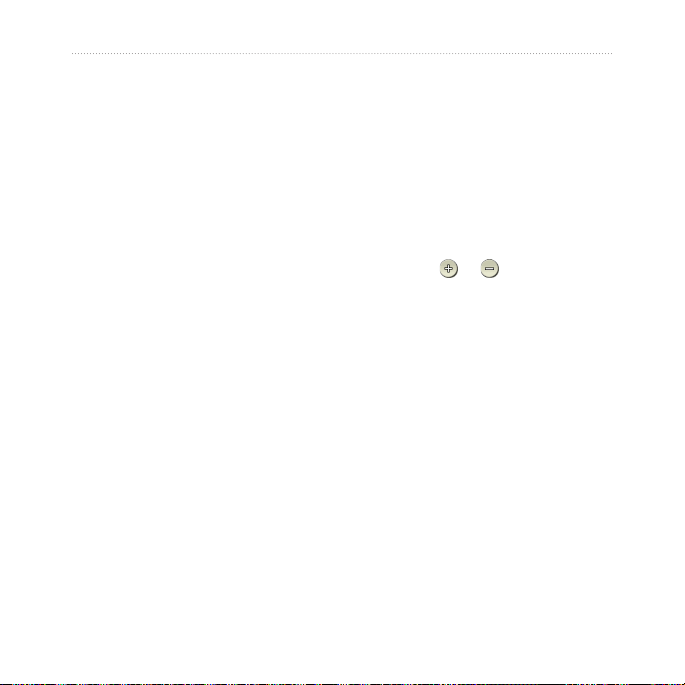
Hvor skal du?
Redigere lagrede steder
1. Trykk på Hvor skal du? > Favoritter.
2. Velg kategorien og posisjonen du vil
redigere.
3. Trykk på Rediger.
4. Trykk på et element for å redigere:
Endre navn – angi et nytt navn,
•
og trykk på Ferdig.
Legg ved bilde – velg et bilde
•
du har lastet inn på nüvi-enheten
eller på et minnekort, for å tilordne
det til posisjonen.
Endre kartsymbol – trykk på et
•
nytt symbol som skal brukes til
å merke denne posisjonen på
kartet.
Endre telefonnummer – angi
•
et telefonnummer, og trykk på
Ferdig.
Endre kategorier – velg en
•
annen kategori for posisjonen.
Slett – trykk på Ja for å fjerne
•
dette elementet fra listen over
favoritter.
Finne et sted ved hjelp av kartet
Bruk siden Se på kart til å vise
forskjellige deler av kartet. Trykk på
Hvor skal du? > Se på kart.
Tips for å se på kartet
Trykk på kartet og dra for å vise
•
forskjellige deler av kartet.
Trykk på og for å zoome
•
inn og ut.
Trykk på et objekt på kartet. Det
•
vises en pil som peker på objektet.
Trykk på Lagre for å lagre
•
posisjonen.
Trykk på Kjør! for å navigere til
•
posisjonen.
Hvis GPS-modusen er deaktivert,
•
trykker du på A. Pos. for å angi
posisjonen til det stedet du har valgt.
(Se side 29.)
10 nüvi 205- og 205W-serien brukerveiledning
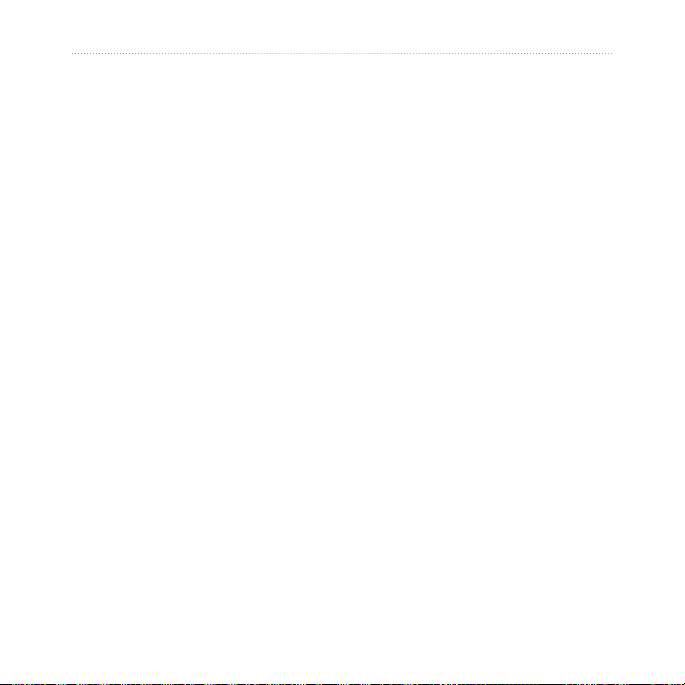
Hvor skal du?
Angi koordinater
Hvis du vet de geograske koordinatene
til bestemmelsesstedet, kan du
bruke nüvi-enheten til å navigere til
bestemmelsesstedet ved hjelp av breddeog lengdegradskoordinater. Dette kan
være svært nyttig i geocaching.
1. Trykk på Hvor skal du? >
Koordinater.
2. Trykk på en boks for å angi en
koordinat.
3. Trykk på Format for å endre typen
koordinater. Forskjellige kart bruker
forskjellige koordinatformater. Derfor
lar nüvi-enheten deg velge det riktige
koordinatformatet for den typen kart
du bruker.
4. Angi koordinatene, og trykk på Neste.
til http://connect.garmin.com/photos
for å laste ned bilder med posisjonsinformasjon. Se side 20 for ytterligere
informasjon.
1. Trykk på Hvor skal du? > Favoritter
> Panoramio-bilder. Bildene som
er lagret på nüvi-stasjonen eller
minnekortet, er oppført.
2. Trykk på et bilde.
Navigere offroad
Hvis du ikke følger veier når du kjører,
kan du bruke offroadmodus. Trykk på
Verktøy > Innstillinger > Navigasjon >
Rutepreferanse > Offroad > OK.
Gå til et bestemmelsessted
Hvis du går til fots til bestemmelsesstedet, kan du bruke fotgjengermodus
Bruke bildenavigasjon
Panoramio™ viser bilder som inneholder
posisjonsinformasjon. Du kan laste inn
for å optimalisere ruten for gange. Trykk
på Verktøy > Innstillinger > System >
Bruksmodus > Fotgjenger > OK.
disse bildene til nüvi-enheten eller til et
minnekort og opprette ruter til dem. Gå
nüvi 205- og 205W-serien brukerveiledning 11
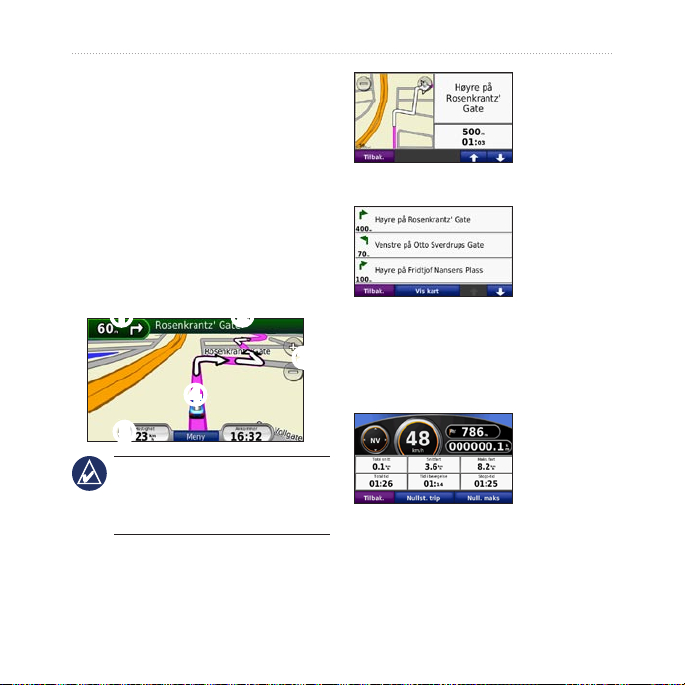
Bruke kartet
Bruke kartet
Ruten er merket med en magentafarget
linje. Underveis vil nüvi-enheten vise
veien til bestemmelsesstedet ved hjelp
av talemeldinger, piler på kartet og
kjøreanvisninger øverst på kartet. Et
rutete agg angir bestemmelsesstedet.
Hvis du avviker fra den opprinnelige
ruten, vil nüvi-enheten beregne ruten
på nytt og gi nye kjøreanvisninger.
➊ ➋
➌
➍
➎
TIPS: Et fartsgrenseikon vises kanskje
når du kjører på hovedveier. Dette ikonet
viser den gjeldende fartsgrensen på
hovedveien.
➊
Trykk for å vise neste sving.
➋
Trykk for å vise manøverliste.
➌
Trykk for å zoome inn og ut.
➍
Trykk for å vise Hvor er jeg?siden.
➎
Trykk for å vise tripcomputer.
12 nüvi 205- og 205W-serien brukerveiledning
